先自我介绍一下,小编浙江大学毕业,去过华为、字节跳动等大厂,目前在阿里
深知大多数程序员,想要提升技能,往往是自己摸索成长,但自己不成体系的自学效果低效又漫长,而且极易碰到天花板技术停滞不前!
因此收集整理了一份《2024年最新Linux运维全套学习资料》,初衷也很简单,就是希望能够帮助到想自学提升又不知道该从何学起的朋友。
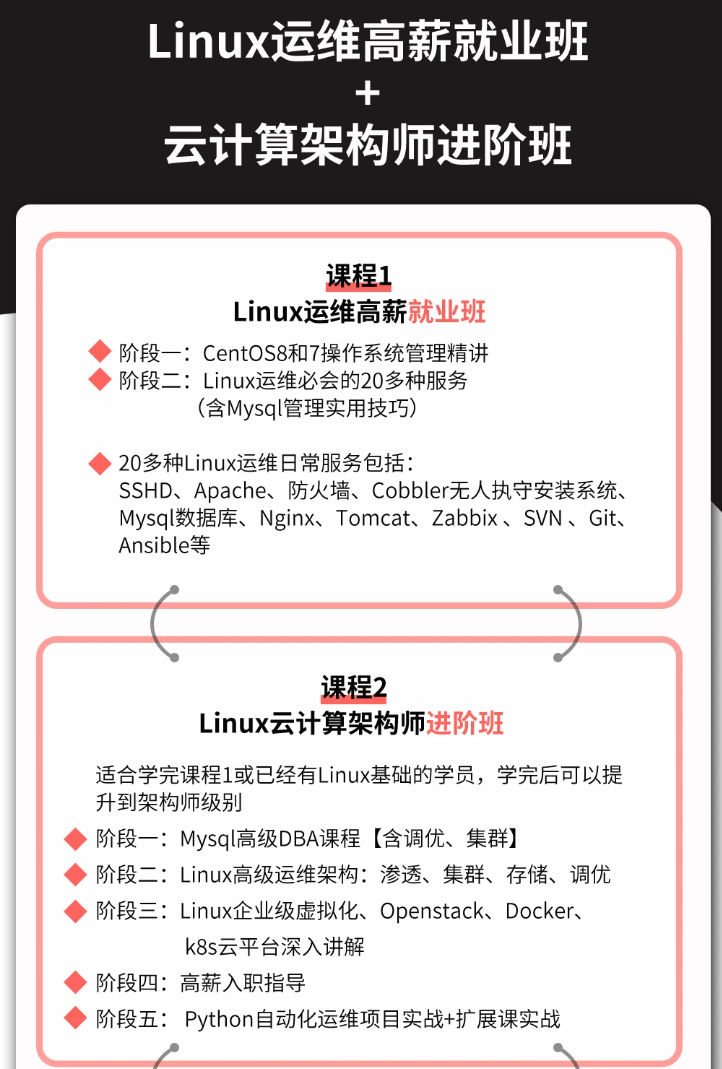
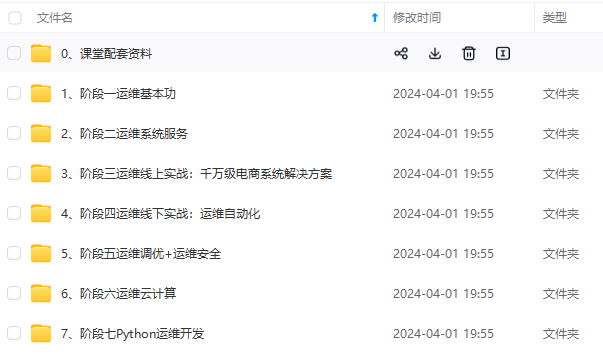
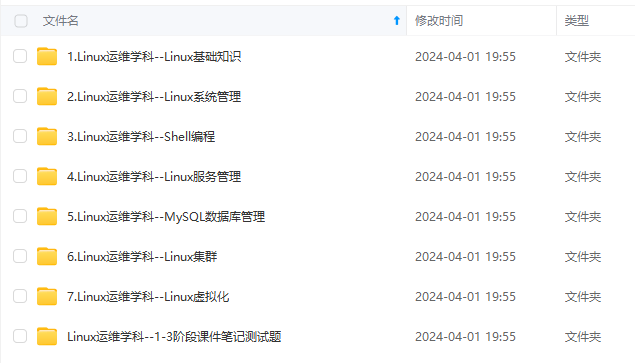
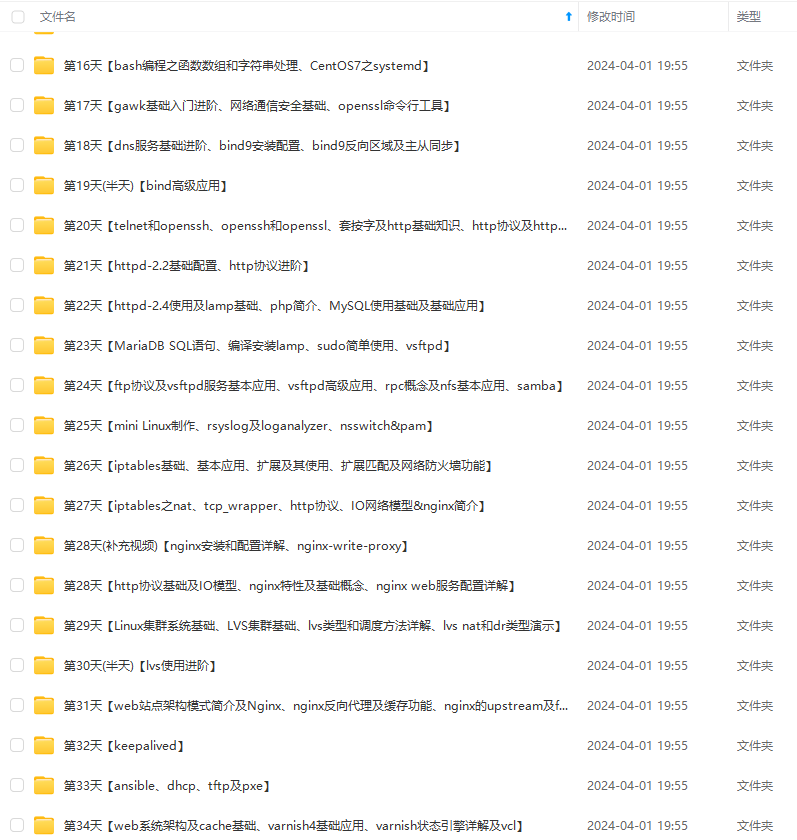
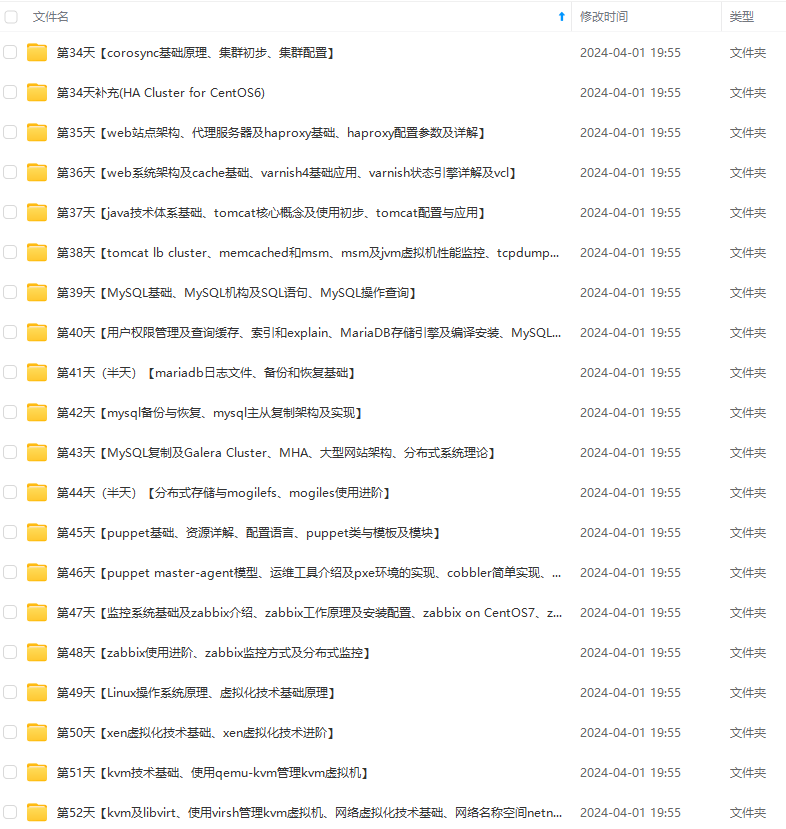
既有适合小白学习的零基础资料,也有适合3年以上经验的小伙伴深入学习提升的进阶课程,涵盖了95%以上运维知识点,真正体系化!
由于文件比较多,这里只是将部分目录截图出来,全套包含大厂面经、学习笔记、源码讲义、实战项目、大纲路线、讲解视频,并且后续会持续更新
- 切换到root:用su -,我们可以切换到root用户(
此时输入root账号密码,密码是不会回显在屏幕上的)- 切换回普通用户:用su - 用户名 切回普通用户,(
此时不用输入密码,但是我们不建议这样切回,因为使用su -命令时,会创建更多的bash进程)- 推荐的切换回普通用户:
输入exit或者敲击Ctrl+d,回退到普通用户
🍂2.2 权限管理
- 什么是权限
权限本质上是决定某件事情,某人能否做。
- 针对人: 例如我是这间房子的主人所以我可以自由进出这个房子
- 针对事物: 我想去吃一台电脑、我想在面包上玩英雄联盟、看电影。面包能吃,但是电脑不能吃、你可以吃面包,但是不能吃电脑;这里面包括了两个属性。
文件受人的影响和文件受本身自身特点 (事物属性) 的影响 所以
文件权限 = 人 + 事物属性
文件权限属性:r(读)、w(写)、x(执行权限)
人 (不是特定具体的人,而是一种角色):拥有者、所属组、other (其它)
- 文件访问者的分类(人)
- 文件和文件目录的所有者:u—User(中国平民 法律问题)
- 文件和文件目录的所有者所在的组的用户:g—Group(不多说)
- 其它用户:o—Others (外国人)
- 文件类型和访问权限(事物属性)
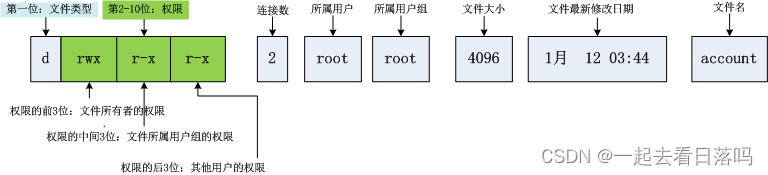
使用命令 ls -l (ll) 显示的多列属性的第一列对应的字符来区分它的文件类型。

不需要列出other,因为不是拥有者和所属组的就是other了
- 帮助理解 - 拥有者和所属组
我们举个简单的例子,在一家公司内部,两个项目组,要完成同样的代码任务,他们之间彼此是互相竞争的关系,但是公司给他们提供的服务器只有一个,他们完成的代码要提交上去,这是你写的代码,肯定只是想让你和你的组员组长能看到,不想你的竞争对手组看到,这就产生了所属组的概念。
- 文件类型
d:文件夹
-:普通文件
l:软链接(类似Windows的快捷方式)
b:块设备文件(例如硬盘、光驱等)
p:管道文件
c:字符设备文件(例如屏幕等串口设备)
s:套接口文件
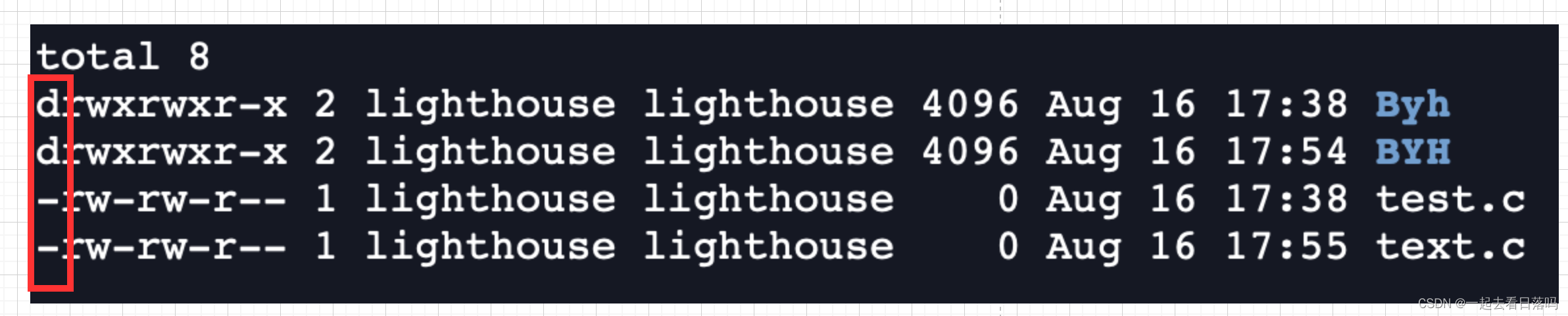
- 基本权限
i.读(r/4):Read对文件而言,具有读取文件内容的权限;对目录来说,具有浏览该目录信息的权限
ii.写(w/2):Write对文件而言,具有修改文件内容的权限;对目录来说具有删除移动目录内文件的权限
iii.执行(x/1):execute对文件而言,具有执行文件的权限;对目录来说,具有进入目录的权限
iv.“—”表示不具有该项权限
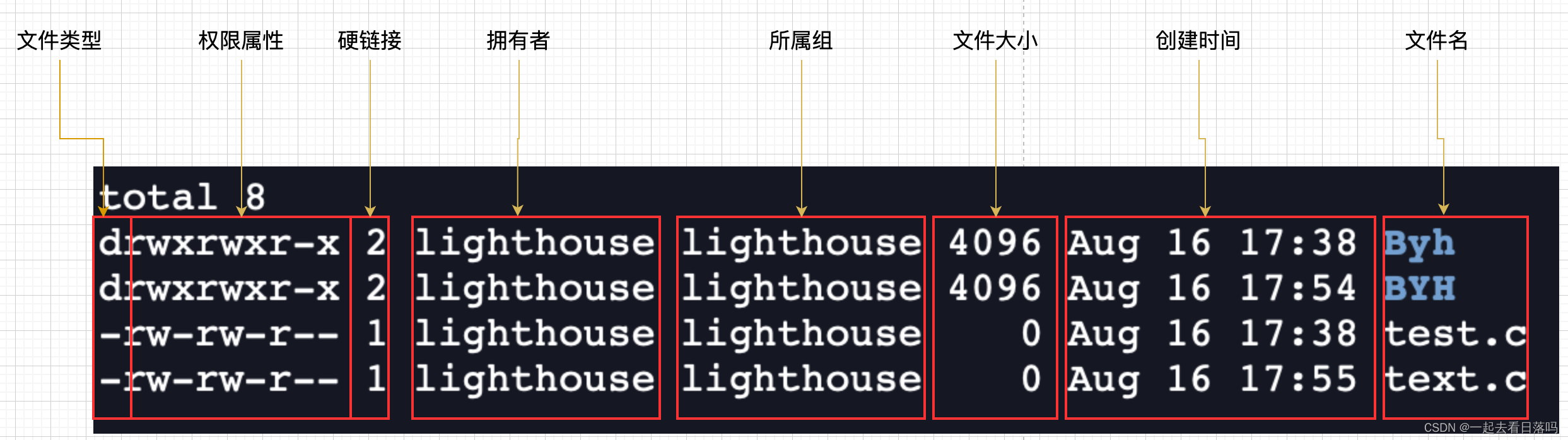
🍂2.3 文件权限值的表示方法
字符表示方法
| Linux表示 | 说明 | Linux | 说明 |
|---|---|---|---|
| r - - | 只读 | - w - | 仅可写 |
| - - x | 仅可执行 | r w - | 可读可写 |
| - w x | 可写可执行 | r - x | 可读可执行 |
| r w x | 可读可写可执行 | - - - | 无权限 |
八进制数值表示方法
| 权限符号 (读写执行) | 八进制 | 二进制 |
|---|---|---|
| r | 4 | 1 0 0 |
| w | 2 | 0 1 0 |
| x | 1 | 0 0 1 |
| r w | 6 | 1 1 0 |
| r x | 5 | 1 0 1 |
| w x | 3 | 0 1 1 |
| r w x | 7 | 1 1 1 |
| - - - | 0 | 0 0 0 |
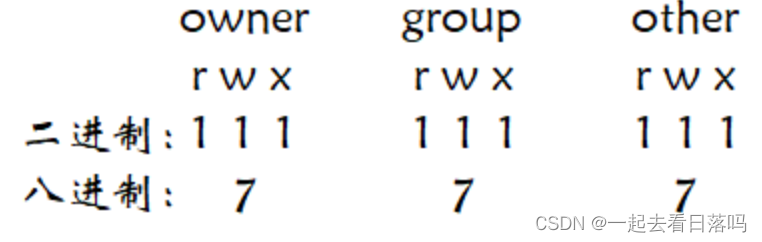
- 权限更改
$ chmod 777 text.c
$ chmod 000 text.c
$ chmod 640 text.c
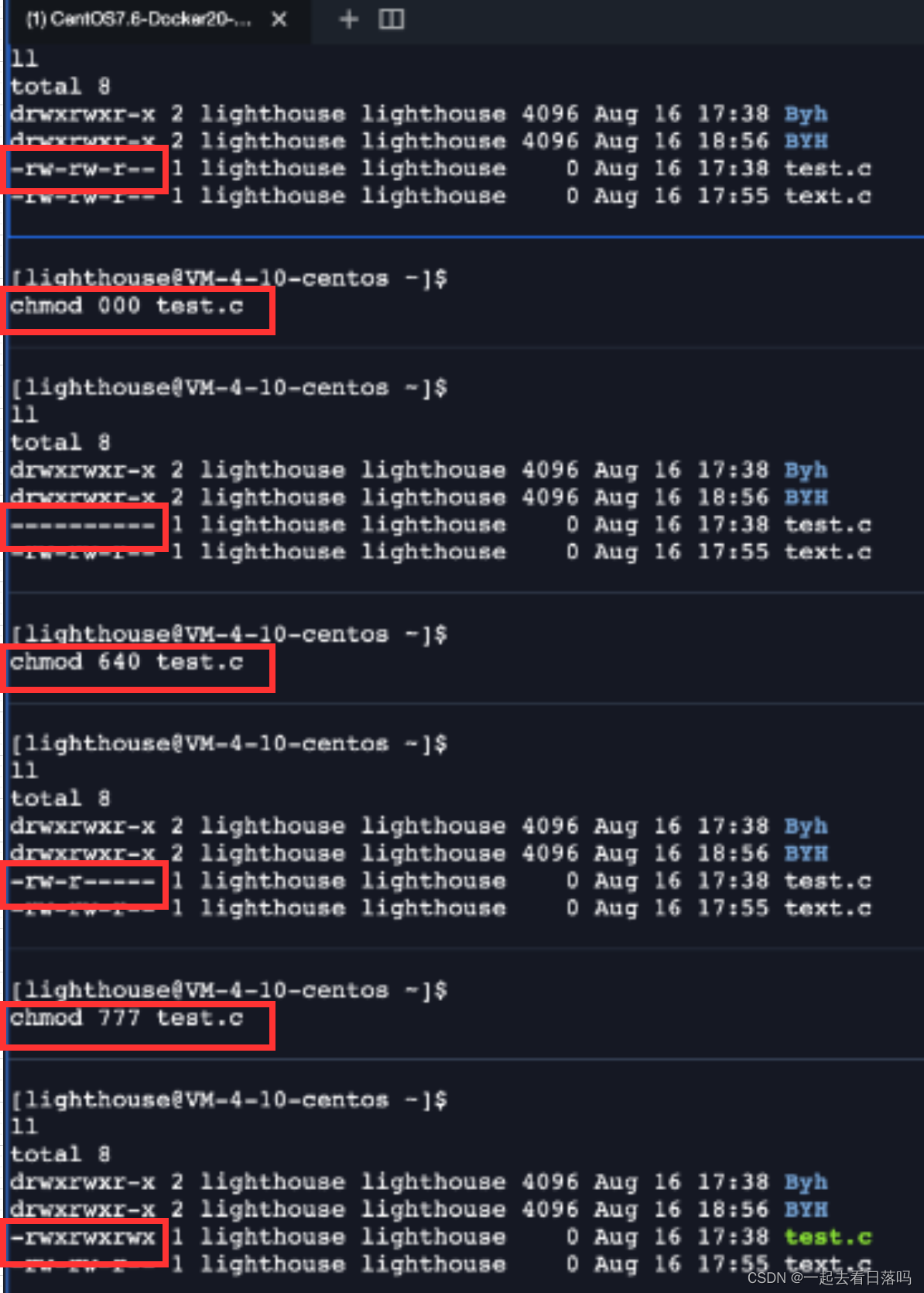
🍂2.4 文件访问权限的相关设置方法
chmod
- 功能:设置文件的访问权限
- 格式:chmod [参数] 权限 文件名
- 常用选项:
R -> 递归修改目录文件的权限
说明:只有文件的拥有者和root才可以改变文件的权限
- chmod命令权限值得格式
① 用户表示符+/-=权限字符
- +:向权限范围增加权限代号所表示的权限
- -:向权限范围取消权限代号所表示的权限
- =:向权限范围赋予权限代号所表示的权限
用户符号:- u:拥有者
- g:拥有者同组用
- o:其它用户
- a:所有用户
示例:
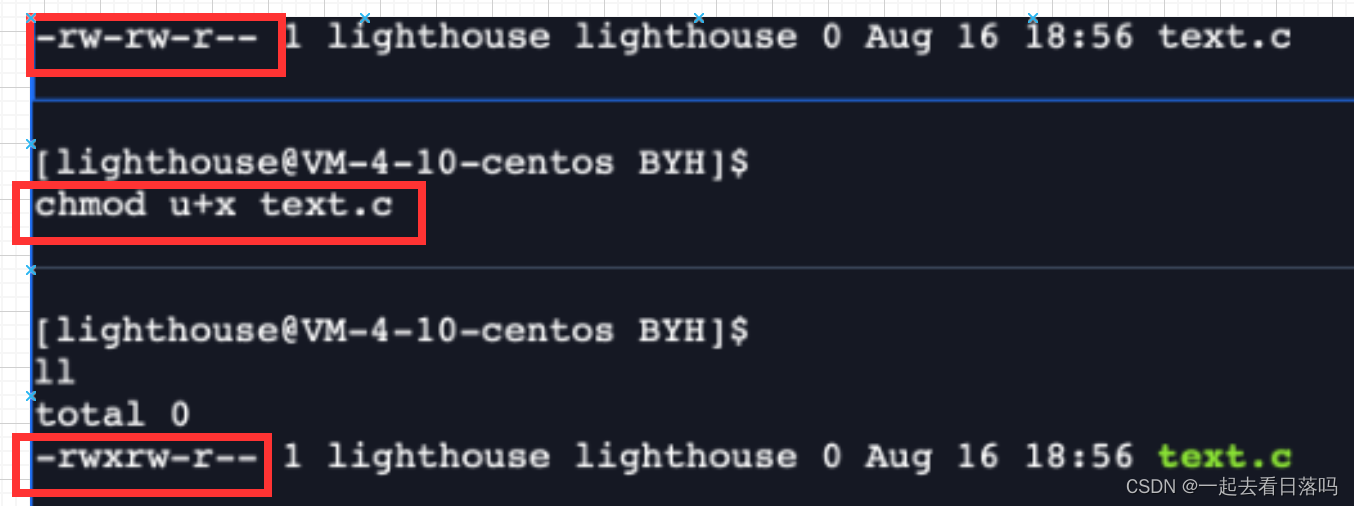
注意:chmod可以给拥有者,所属组,其他用户同时修改权限,中间用逗号隔开
如果要修改不是自己的文件的时候需要sudo临时权限提升或者直接切成root身份
sudo chmod 用户表示符+/-=权限字符 文件名
chown
功能:修改文件的拥有者
格式:chown [参数] 用户名 文件名
实例:
$ sudo chown root test.c//修改拥有者
$ sudo chown lighthouse test.c//修改拥有者
$ sudo chown :lighthouse test.c//修改所属组
$ sudo chown lighthouse:lighthouse test.c//可以将拥有者、所属组同时修改
$ sudo chown root:root test.c//可以将拥有者、所属组同时修改
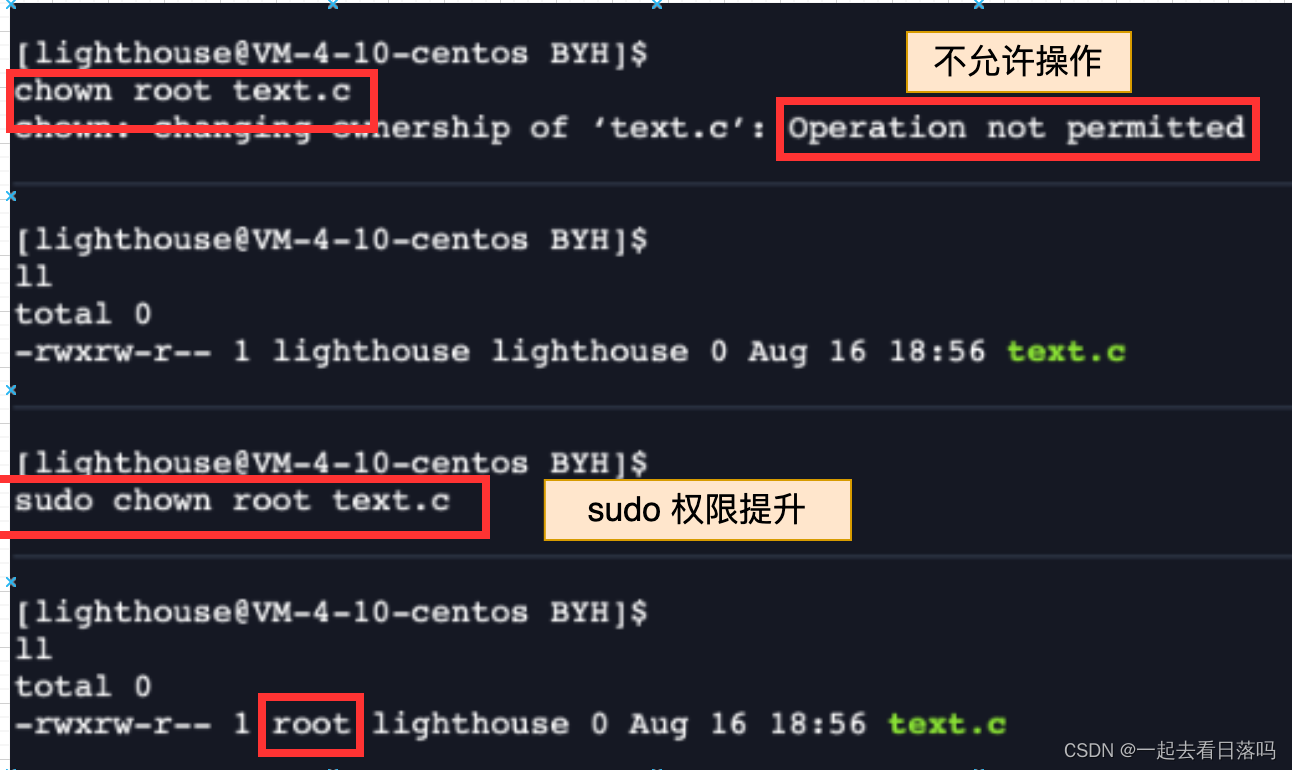
chgrp
功能:
修改文件或目录的所属组
格式:chgrp [参数] 用户组名 文件名
常用选项:-R 递归修改文件或目录的所属组
实例:
$ sudo chgrp root text.c
$ sudo chgrp lighthouse text.c
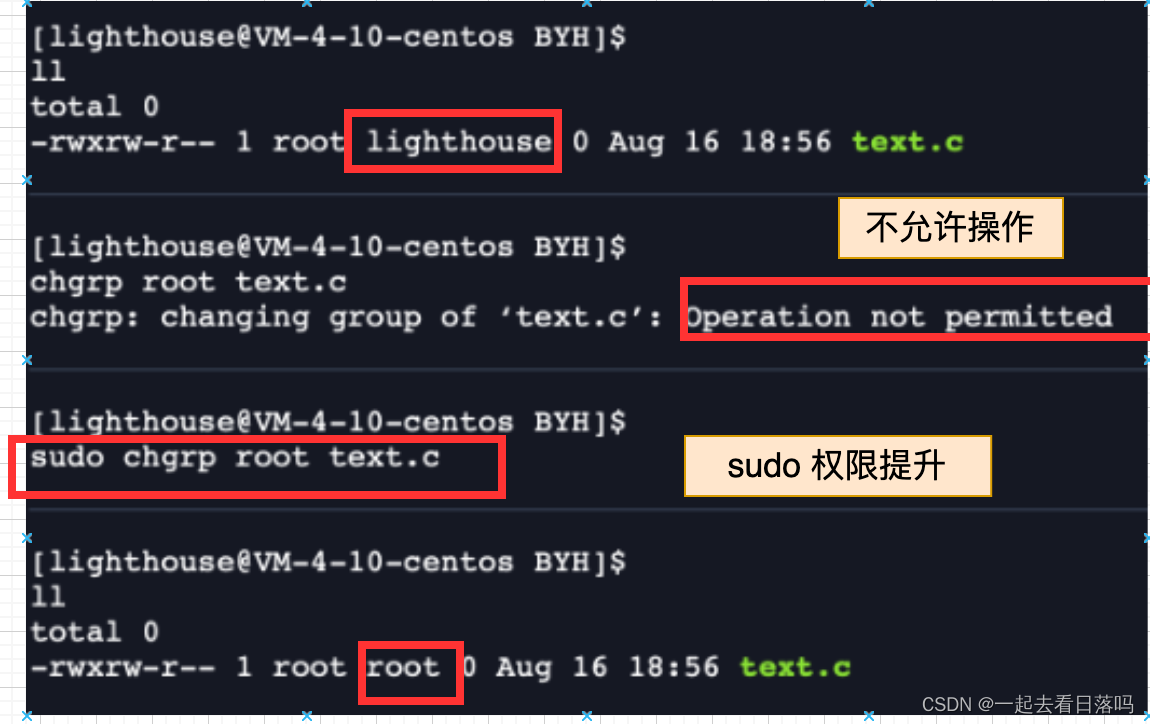
🍂2.4 修改文件的掩码
umask
功能: 查看或修改文件掩码
语法: umask 权限值

新建文件夹默认权限=0666
新建目录默认权限=0777
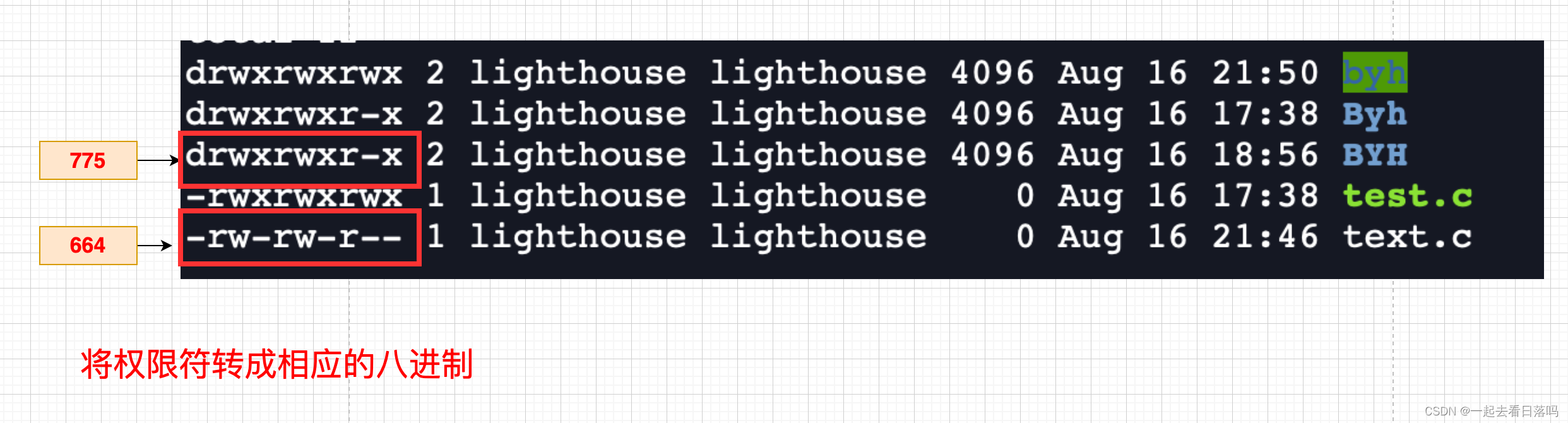
但是我们观察到,新建的文件和目录并不是默认的起始权限,这里是什么原因呢?
原因就是创建文件或目录的时候还要受到umask的影响。假设默认权限是mask,则实际创建的出来的文件权限是:
umask & ~umask

- 我们也可以通过修改文件的umask码值来修改文件的权限:
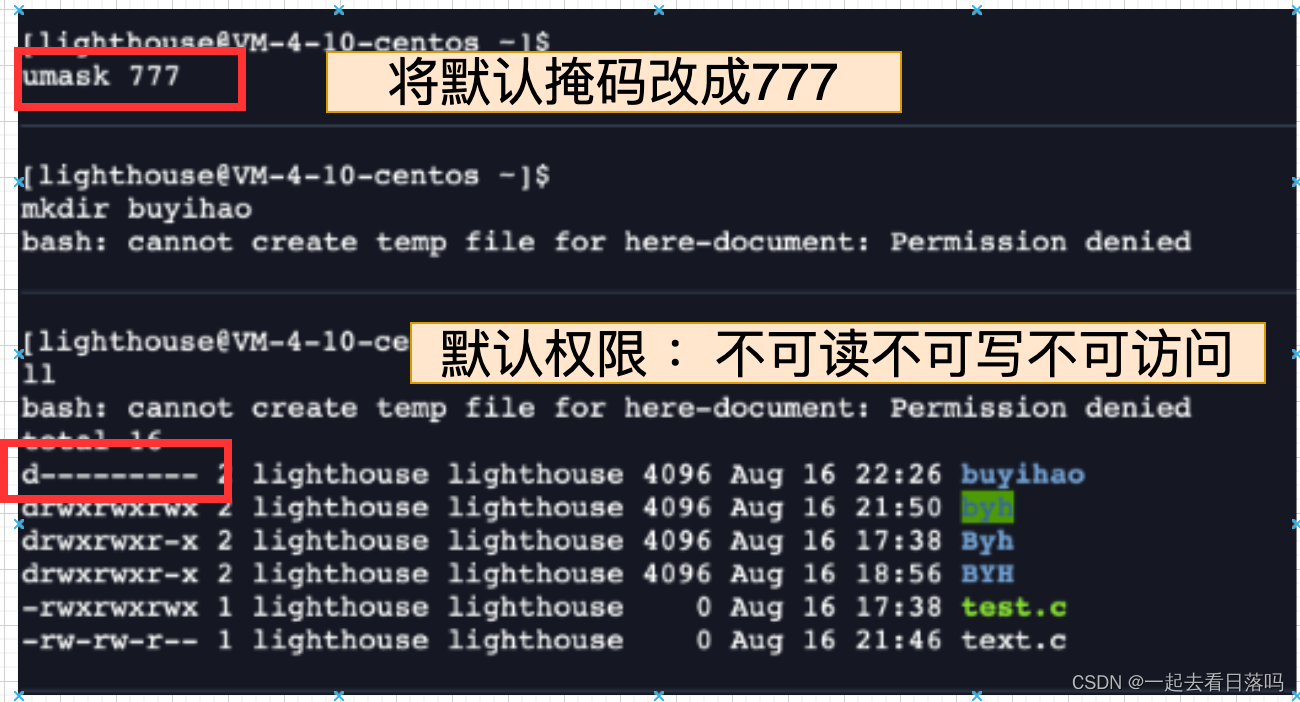
说明: 将现有的存取权限减去权限掩码后,即可产生建立文件时预设权限。超级用户默认掩码值为0022,普通用户默认为0002。
🍂2.5 file指令
file
功能说明:辨识文件类型。
语法:file [选项] 文件或目录…
常用选项:
-c 详细显示指令执行过程,便于排错或分析程序执行的情形。
-z 尝试去解读压缩文件的内容。
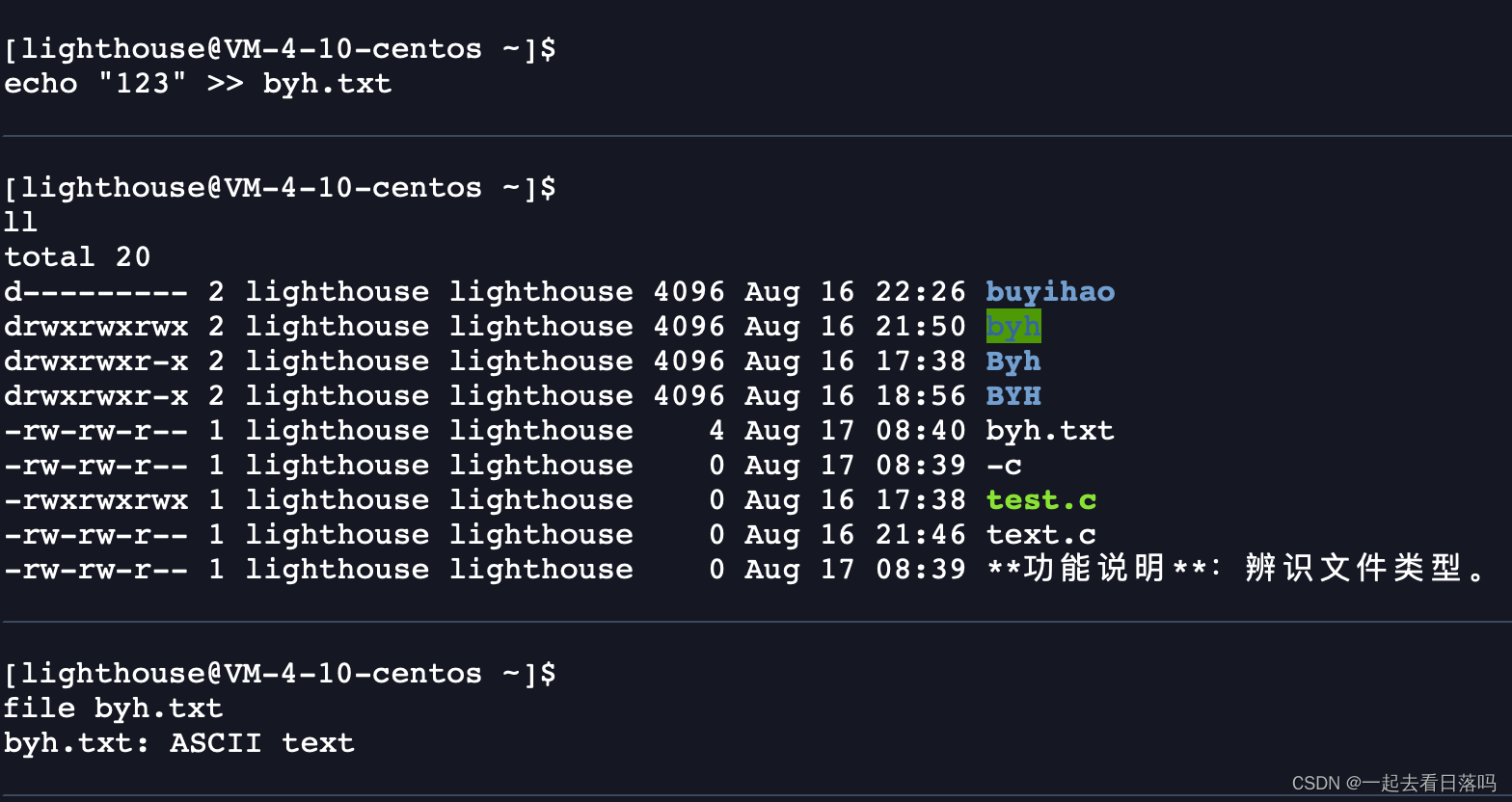
🍁3. 目录权限
🍃面试题:进入一个目录要什么权限?
- 可读权限: 如果目录没有可读权限,
则无法用ls等命令查看目录中的文件内容.- 可写权限: 如果目录没有可写权限,
则无法在目录中创建文件, 也无法在目录中删除文件.- 可执行权限:如果没有目录可执行权限,
则无法cd到目录中
先自我介绍一下,小编浙江大学毕业,去过华为、字节跳动等大厂,目前在阿里
深知大多数程序员,想要提升技能,往往是自己摸索成长,但自己不成体系的自学效果低效又漫长,而且极易碰到天花板技术停滞不前!
因此收集整理了一份《2024年最新Linux运维全套学习资料》,初衷也很简单,就是希望能够帮助到想自学提升又不知道该从何学起的朋友。
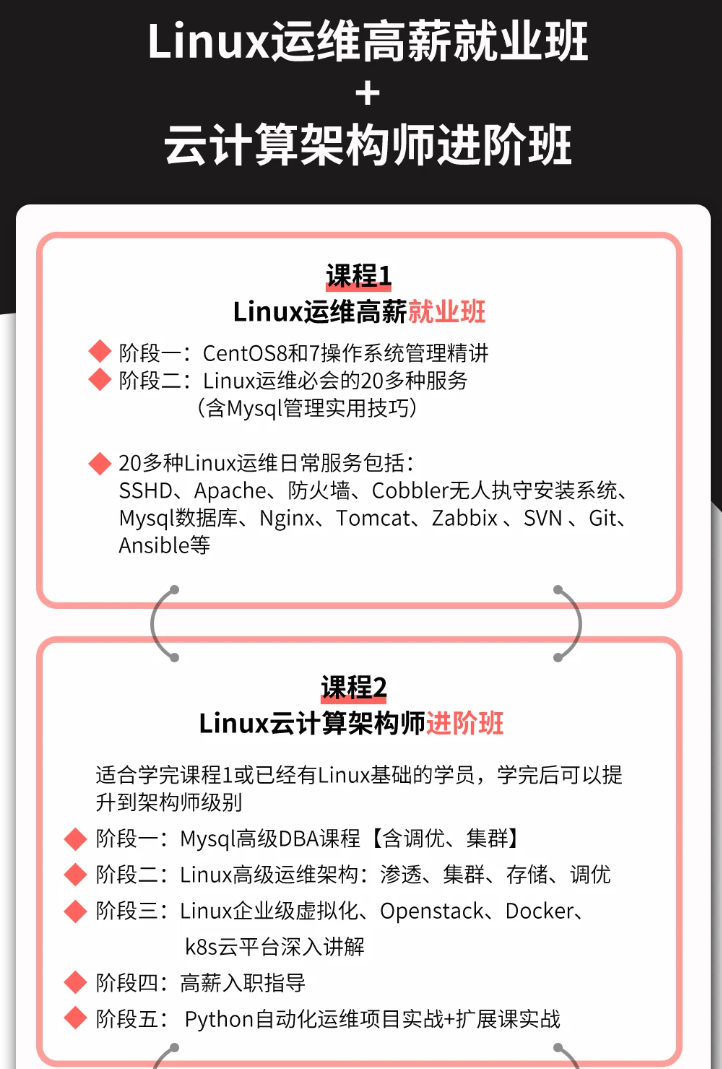
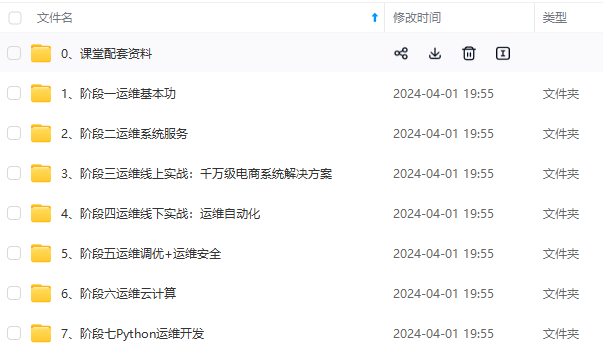
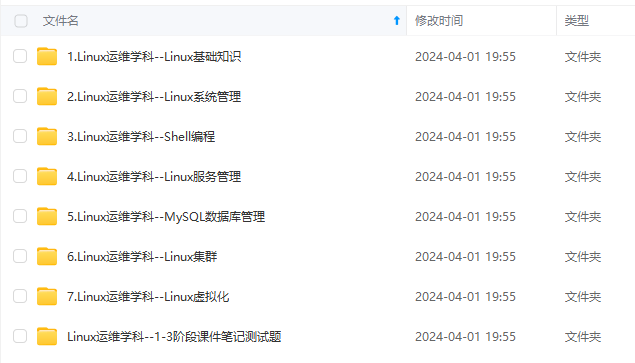
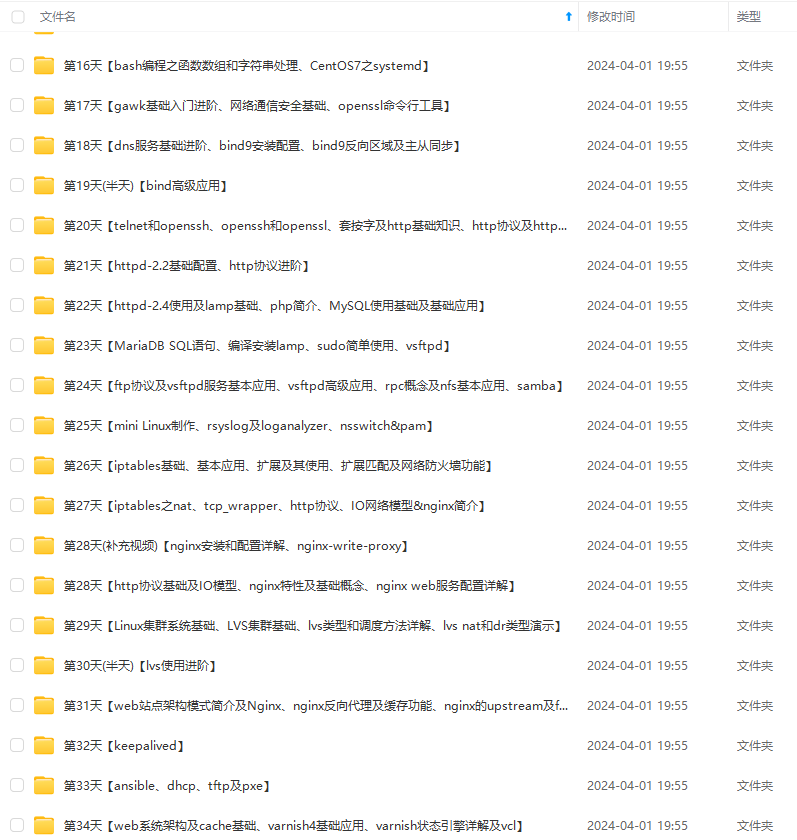
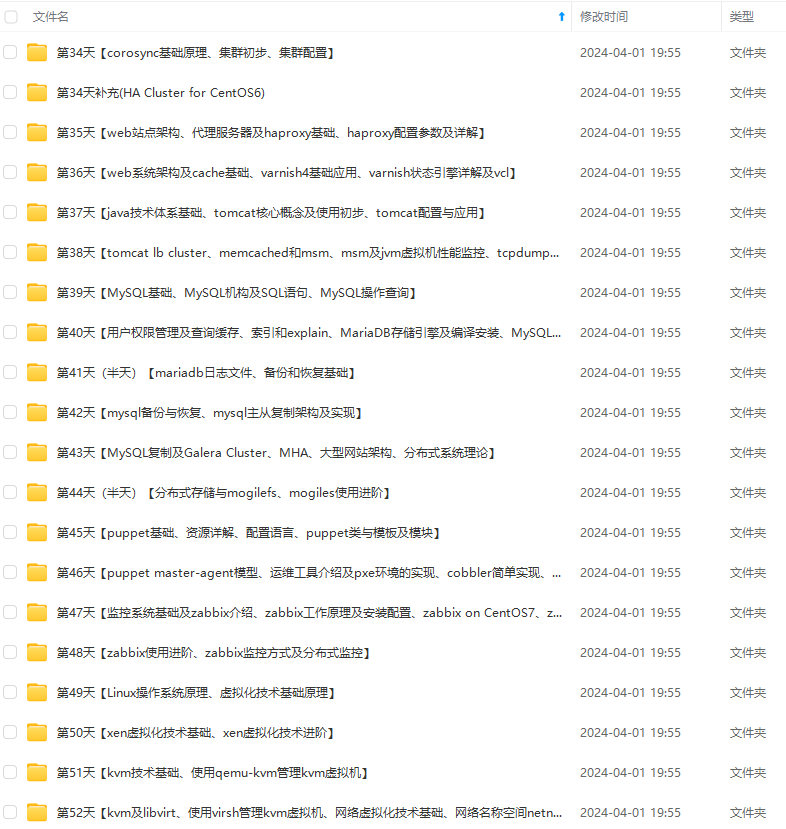
既有适合小白学习的零基础资料,也有适合3年以上经验的小伙伴深入学习提升的进阶课程,涵盖了95%以上运维知识点,真正体系化!
由于文件比较多,这里只是将部分目录截图出来,全套包含大厂面经、学习笔记、源码讲义、实战项目、大纲路线、讲解视频,并且后续会持续更新
到想自学提升又不知道该从何学起的朋友。**
[外链图片转存中…(img-jIkYPt0i-1715448010854)]
[外链图片转存中…(img-ZcERJSYu-1715448010854)]
[外链图片转存中…(img-7mgXb4OB-1715448010854)]
[外链图片转存中…(img-7U7seSd1-1715448010855)]
[外链图片转存中…(img-9aRIzVVC-1715448010855)]
既有适合小白学习的零基础资料,也有适合3年以上经验的小伙伴深入学习提升的进阶课程,涵盖了95%以上运维知识点,真正体系化!
由于文件比较多,这里只是将部分目录截图出来,全套包含大厂面经、学习笔记、源码讲义、实战项目、大纲路线、讲解视频,并且后续会持续更新






















 699
699











 被折叠的 条评论
为什么被折叠?
被折叠的 条评论
为什么被折叠?








